Установки Macintosh на Oki C7200
Подключение через USB
Операционное окружение
• Операционная система MacOS 8.5 или выше, работающая на компьютере Macintosh, оснащенном интерфейсом USB.
• Не отключайте интерфейс USB во время печати.
• Не следует сразу же отсоединять кабель USB после его соединения и наоборот. Подождите не менее 5 секунд для нового соединения или разъединения кабеля.
• Работа принтера не гарантируется, если другое USB-совместимое устройство одновременно подключено к другой USB-совместимой машине.
• При подключении нескольких принтеров того же типа, они появляются в Chooser (Селекторе) под именами *****15 *****25 *****з^ и так далее. Эти номера зависят от порядка подключения или включения каждого из принтеров.
• При использовании хаба USB следует подключить хаб USB прямо к компьютеру.
• Если монитору печати выделена слишком мало памяти, то при печати определенных документов печать не может выполняться в фоновом режиме. Увеличьте память, выделенную для монитора печати, что обеспечит беспроблемную печать в фоновом режиме.
• В зависимости от модели компьютера может потребоваться модификация операционной системы, например iMac Update 1.0, iMac Update 1.1, iMac Firmware Update и др. Для получения информации о последних модификациях и инсталляциях обратитесь в компанию Apple Computers.
Кабель интерфейса USB не поставляется совместно с принтером. Просим использовать кабель интерфейса USB, который соответствует спецификации 1.1.

1. Убедитесь, что принтер и компьютер выключены.
2. Подключите интерфейсный кабель USB к порту USB компьютера.
3. Подключите второй конец интерфейсного кабеля USB к разъему USB принтера.
4. Включите принтер, а затем включите компьютер.
Установка драйвера принтера
Отключите антивирусные программы перед установкой драйвера принтера.
1. Вставьте компакт диск с программным обеспечением в устройство для чтения компакт-дисков.
2. Откройте [Drivers (Драйверы)] и Откройте папку с требуемым языком.
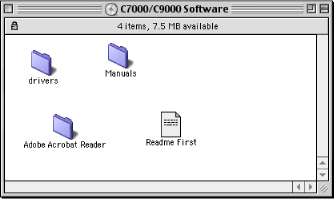
3. Укажите на значок [Adobe PS Installer] и дважды нажмите клавишу мыши.
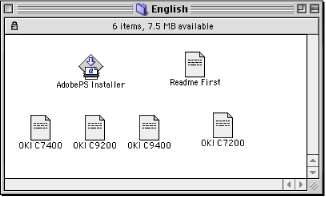
4. Выберите [Continue (Продолжить)] и следуйте указаниям, которые будут появляться на экране.
5. Когда установка драйвера принтера завершена, нажмите на кнопку [Restart (Перезапуск)].
6. После перезапуска компьютера в Chooser (Селекторе) появится значок Adobe PS.
Создание рабочего принтера
Русский Выберите [Printer (USB)] и нажмите на кнопку [ОК].
В папке Adobe PS Components на верхнем уровне директории жесткого диска следует выбрать значок [Desktop Printer Utility] (Утилиты рабочего принтера) и дважды нажать клавишу мыши.
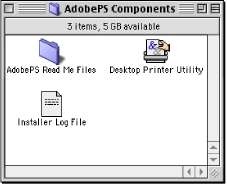
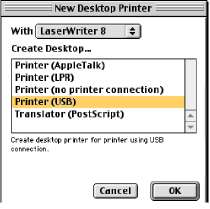
Подведите указатель мыши на значок [PostScript Printer Description (PPD) file] (Файл описания принтера PostScript (PPD)) и выберите [Change] (Изменить).
Установка драйвера принтера Adobe PS также устанавливает Утилиту рабочего принтера в папке Adobe PS Components.
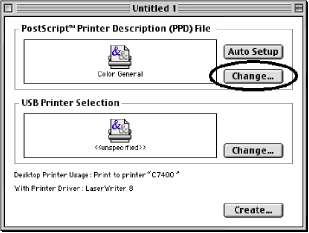
В разделе [USB Printer Selection] (Выбор принтера USB) выберите [Change] (Изменить)..
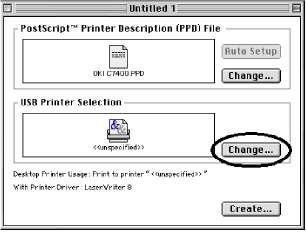
Выберите принтер, а затем нажмите на кнопку [ОК].
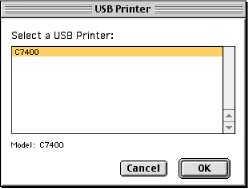
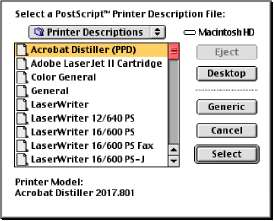
Выберите файл PPD для принтера из папки Drivers:language на компактном диске..
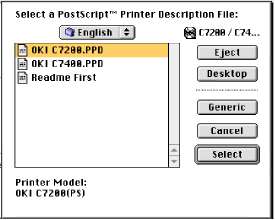
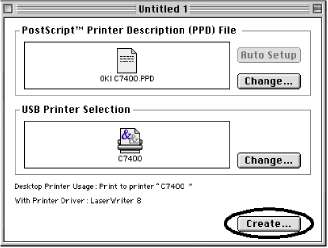
Выберите [Create] (Создать), введите имя принтера, а затем нажмите кнопку [Save] (Сохранить).

На рабочем столе появится значок принтера. Закрыть Утилиту рабочего принтера.
Сетевое подключение
Дополнительная плата сетевого интерфейса (NIC) Ethernet необходима для подключения к сети.
Для установки сетевого подключения необходимы привилегии администратора.
Операционное окружение
Операционная система MacOS 8.5 или выше, работающая на компьютере Macintosh, оснащенном интерфейсом EtherTalk.
1. Убедитесь, что принтер отключен от источника питания.

2. Соедините кабель сетевого интерфейса (витая пара) к разъему сетевой платы компьютера.
3. Соедините другой конец кабеля сетевого интерфейса к сетевому разъему.
4. Включите принтер.
5. Для получения дополнительной информации о конфигурировании сетевого подключения обратитесь к соответствующему разделу руководства по плате сетевого интерфейса.
Установка драйвера принтера
Возможно использование драйвера принтера Adobe PostScript или драйвера LaserWriter. Однако для использования драйвера принтера Adobe PostScript версии 8.7 следует использовать операционную систему MacOS версии 8.7 или выше.
1. Вставьте компакт диск с программным обеспечением в устройство для чтения компакт-дисков.
2. Откройте папку [Driver (Драйвер)].
3. Укажите на значок [Adobe PS Installer] и дважды нажмите клавишу мыши.
4. Выберите [Continue (Продолжить)] и следуйте указаниям, которые будут появляться на экране.
5. Когда установка драйвера принтера завершена, нажмите на кнопку [Restart (Перезапуск)] и в Селекторе появится значок Adobe PS.
6. Откройте Селектор в меню Apple.
Укажите на значок [Adobe PS] и нажав клавишу мыши выберите имя принтера.
При использовании платы сетевого интерфейса Ethernet имя принтера будет ОР и последние шесть цифр адреса Ethernet.
Имя принтера дано как имя Object в тесте самодиагностики для сетевой платы интерфейса.
Выберите [Create] (Создать), и рядом с именем принтера появится значок.
Закройте Селектор.
Значок принтера должен появиться нарабочем столе.
<<<назад
далее>>>
при использовании материалов ссылка на сайт компании awella.ru обязательна
Помогла информация на сайте ? Оставьте отзыв о работе нашей компании ! Это можно сделать в яндекс браузере и это простимулирует работников нашей компании (ответственные получат бонусы), которые собирали ее для вас! Спасибо !
|